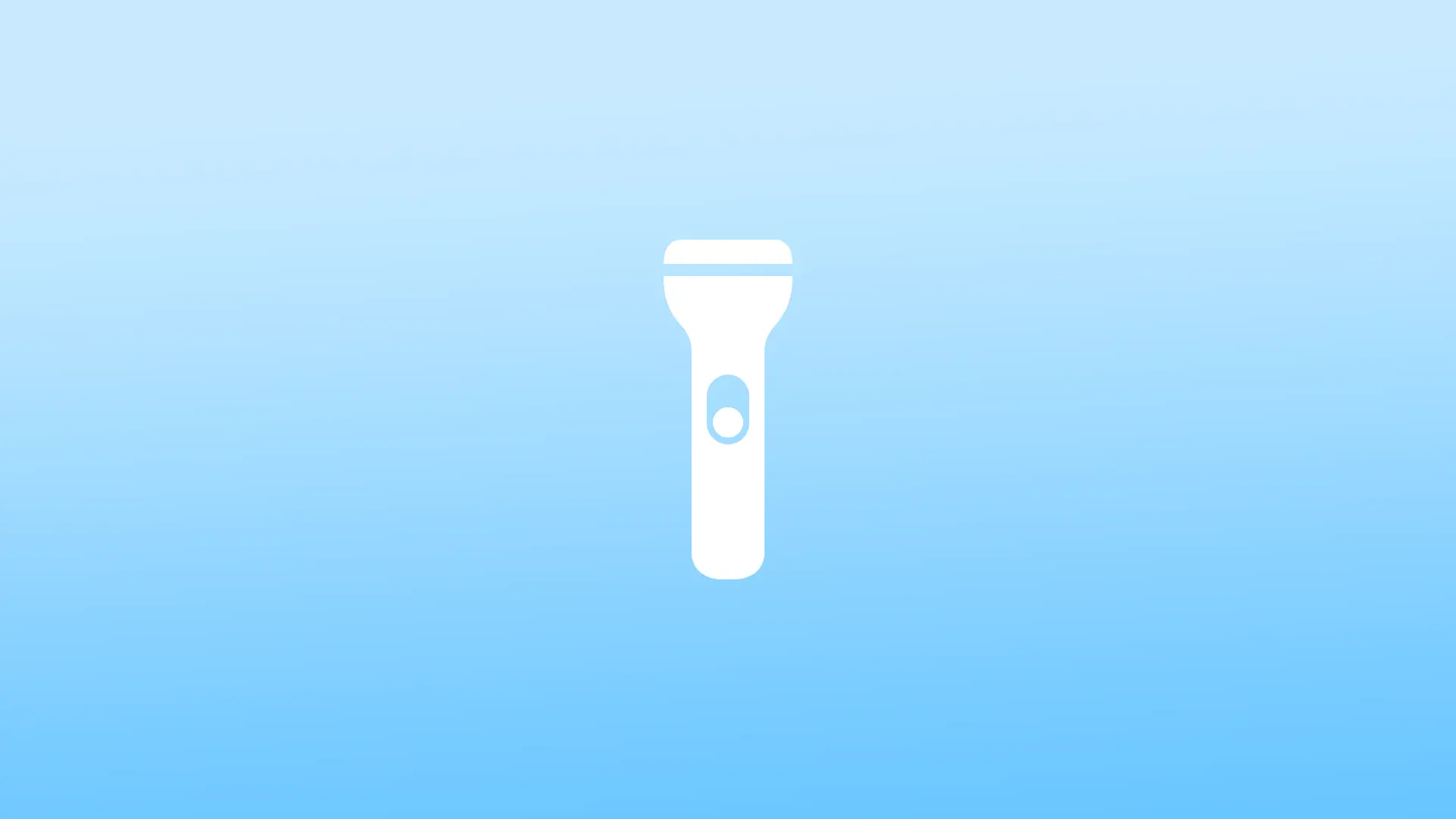Funkcia baterky v smartfónoch je neuveriteľne praktická a umožňuje vám používať telefón ako zdroj svetla v rôznych situáciách. Je však tiež ľahké omylom zapnúť baterku, čo môže rýchlo vybiť batériu. Poďme si povedať, čo potrebujete na vypnutie baterky na iPhone. Existuje niekoľko nezjavných spôsobov, ako to urobiť.
Ako vypnúť baterku na iPhone pomocou Ovládacieho centra
Vypnutie baterky na iPhone pomocou Ovládacieho centra je rýchly a jednoduchý proces. Ovládacie centrum je funkcia iPhonu, ktorá umožňuje rýchly prístup k rôznym funkciám a nastaveniam vrátane baterky. Tu sú kroky na vypnutie baterky na iPhone pomocou Ovládacieho centra:
- Potiahnutím prstom nadol z pravého horného rohu obrazovky iPhonu otvorte Ovládacie centrum. Tým by sa mala objaviť ponuka rôznych funkcií, ku ktorým môžete rýchlo pristupovať.
- Vyhľadajte ikonu baterky, ktorá vyzerá ako baterka. Mala by sa nachádzať v ľavom dolnom rohu ponuky Ovládacieho centra.
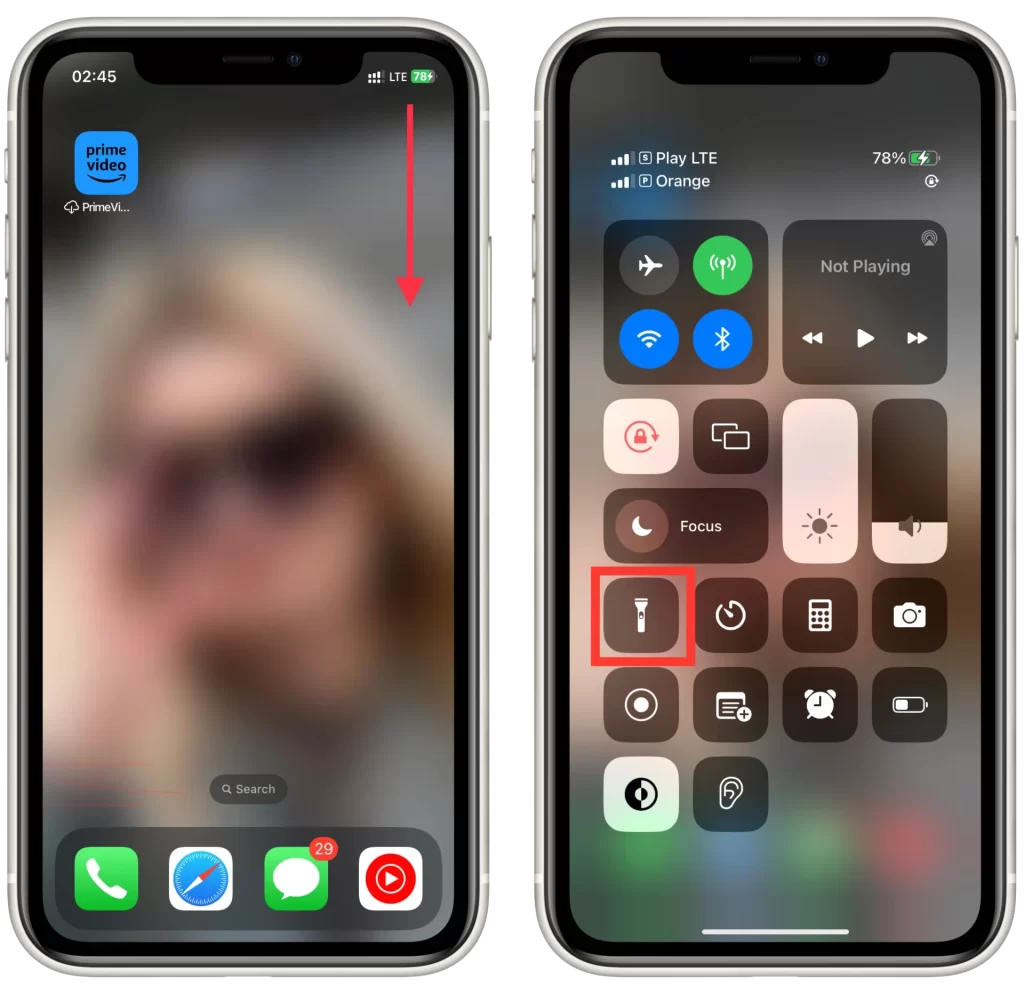
Ak je ikona baterky zvýraznená žltou farbou, znamená to, že baterka je práve zapnutá. Ak ju chcete vypnúť, stačí raz ťuknúť na ikonu . Tým by sa mala baterka vypnúť a ikona by už nemala byť zvýraznená. Ak ikona baterky nie je zvýraznená, znamená to, že baterka je momentálne vypnutá a nemusíte robiť nič iné.
To je všetko! Vypnutie baterky na iPhone pomocou Ovládacieho centra je jednoduchý a rýchly proces, ktorý môže ušetriť životnosť batérie a zabezpečiť, aby sa baterka používala len v prípade potreby.
Ako vypnúť baterku na iPhone pomocou tlačidla baterky na uzamknutej obrazovke
Tlačidlo baterky na uzamknutej obrazovke je pohodlný spôsob rýchleho zapnutia baterky na iPhone. Tu sú kroky na vypnutie baterky na iPhone pomocou tlačidla baterky na uzamknutej obrazovke:
- Na uzamknutej obrazovke iPhonu nájdite tlačidlo baterky. Malo by sa nachádzať v ľavom dolnom rohu obrazovky a vyzerá ako ikona baterky.
- Stlačte a podržte ho na sekundu.
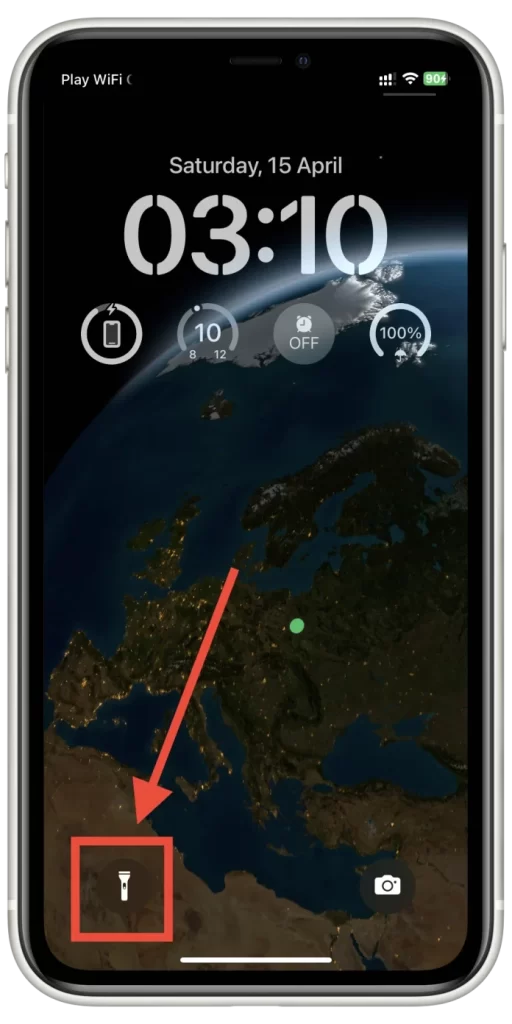
Ak je tlačidlo baterky zvýraznené žltou farbou, znamená to, že baterka je práve zapnutá. Ak ju chcete vypnúť, jednoducho raz ťuknite na tlačidlo baterky. Tým by sa mala baterka vypnúť a tlačidlo baterky by už nemalo byť zvýraznené. Ak tlačidlo baterky nie je zvýraznené, znamená to, že baterka je momentálne vypnutá a nemusíte robiť nič iné.
Ak máte stále problémy s vypnutím baterky pomocou tlačidla baterky na uzamknutej obrazovke, skúste iPhone odomknúť a postupujte podľa krokov na vypnutie baterky pomocou Ovládacieho centra (ako je popísané v predchádzajúcej časti).
Ako vypnúť baterku v iPhone pomocou Siri
Pomocou Siri môžete vypnúť baterku na iPhone bez použitia rúk. Môže to byť užitočné najmä vtedy, keď šoférujete alebo máte plné ruky práce. Tu sú kroky na vypnutie baterky na iPhone pomocou Siri:
- Aktiváciu Siri vykonáte podržaním tlačidla Domov alebo vyslovením “Hey Siri”, ak máte túto funkciu na iPhone povolenú.
- Povedzte: “Vypnite baterku.” Siri potom potvrdí vypnutie baterky.
- Ak Siri nerozumela vašej požiadavke alebo ak ste narazili na nejaké problémy, skúste príkaz zopakovať jasným a hlasným hlasom.
Treba poznamenať, že Siri nie je vždy dokonalá a nemusí vždy presne interpretovať vaše príkazy. Okrem toho, ak sa nachádzate v hlučnom prostredí alebo ak je váš iPhone ďaleko od vás, Siri môže mať problém počuť vaše príkazy. Vo všeobecnosti však môže byť Siri veľmi užitočným nástrojom na vypnutie baterky na iPhone bez použitia rúk.
Ako vypnúť baterku na iPhone pomocou zadných ťuknutí
Jednou z funkcií systému iOS je možnosť používať zadné ťuknutia na rýchle spustenie rôznych funkcií a nastavení na iPhone. Patrí sem aj možnosť zapnúť a vypnúť baterku dvojitým alebo trojitým ťuknutím na zadnú stranu iPhonu. Tu sú kroky na vypnutie baterky na iPhone pomocou zadných klepnutí:
- Otvorte aplikáciu Nastavenia na iPhone.
- Prejdite nadol a vyberte položku “Prístupnosť”.
- Ťuknite na položku “Dotknúť sa”.
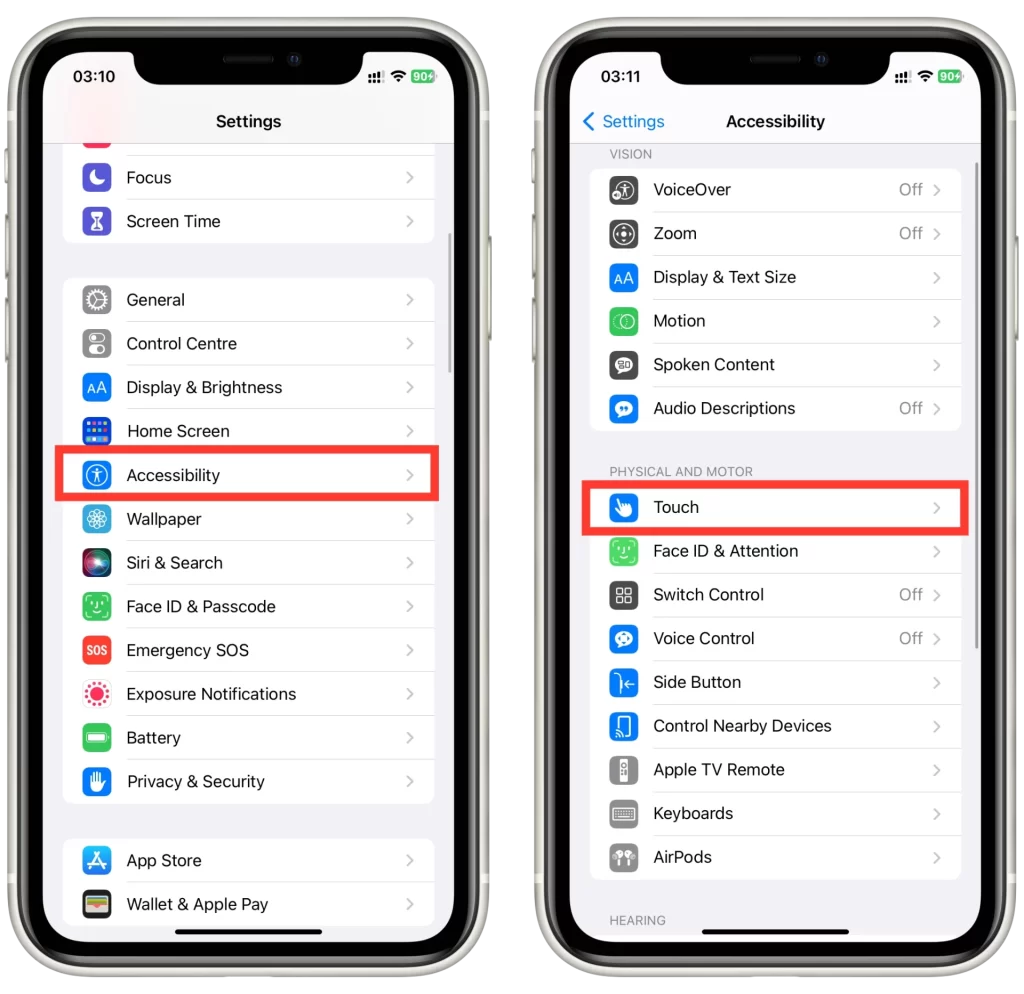
- Prejdite nadol a vyberte položku “Späť ťuknúť”.
- Vyberte si možnosť “Double Tap” alebo “Triple Tap” a potom zo zoznamu akcií vyberte možnosť “Tourch”.
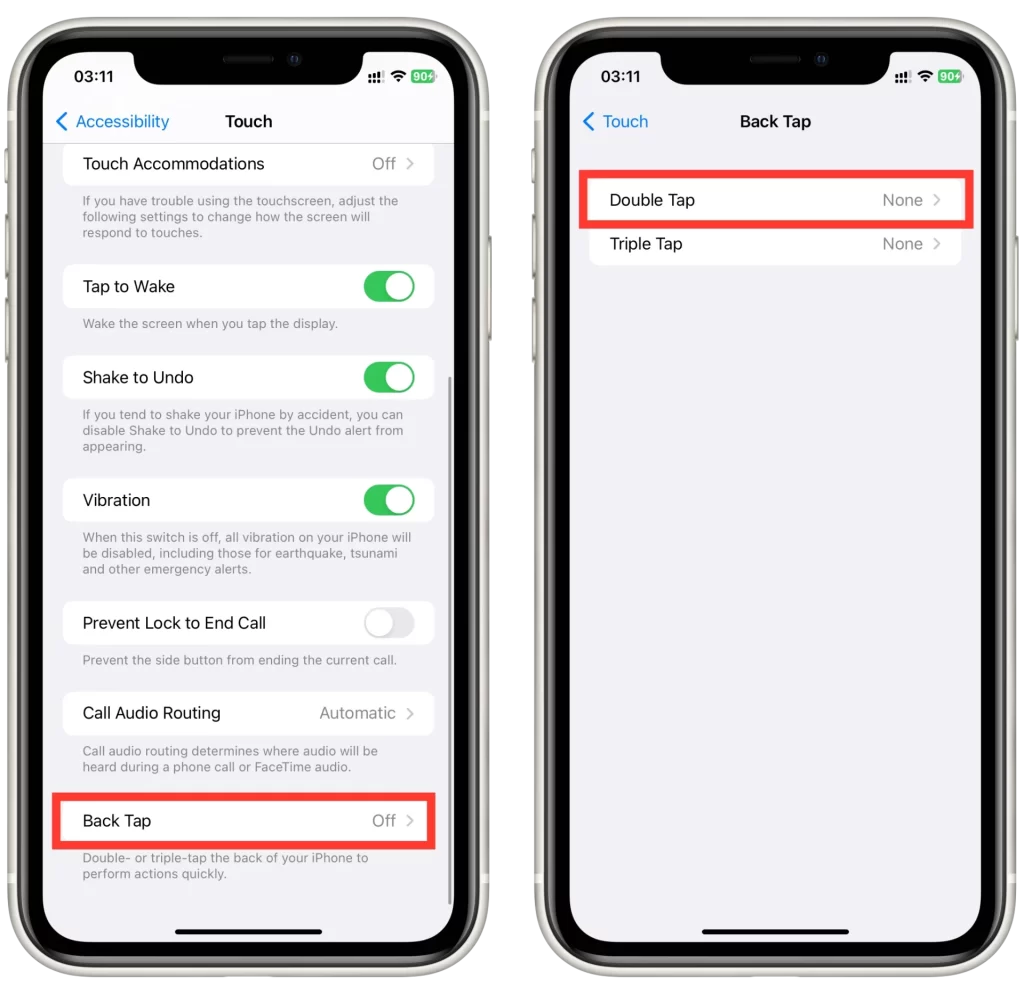
- Dvojitým alebo trojitým ťuknutím na zadnú stranu iPhonu opäť vypnete baterku.
Je potrebné poznamenať, že funkcia ťuknutia na zadnú stranu nemusí byť dostupná na všetkých modeloch iPhonu alebo nemusí na niektorých zariadeniach fungovať podľa očakávania. Okrem toho môže byť funkcia zadného ťuknutia vypnutá, ak máte na iPhone puzdro, ktoré zasahuje do senzorov na zadnej strane zariadenia.
Ako vypnúť baterku na iPhone pomocou skratiek
Shortcuts je výkonná aplikácia na automatizáciu v iPhone, ktorá umožňuje vytvárať vlastné príkazy, ktoré môžu vykonávať širokú škálu akcií. Jednou z akcií, ktoré môžete vytvoriť pomocou Shortcuts, je možnosť vypnúť baterku na iPhone jednoduchým ťuknutím. Tu sú kroky na vypnutie baterky na iPhone pomocou funkcie Shortcuts:
- Otvorte aplikáciu Skratky v iPhone.
- Ťuknutím na tlačidlo “+” v pravom hornom rohu pridajte novú skratku.
- Potom ťuknite na tlačidlo Pridať akciu.
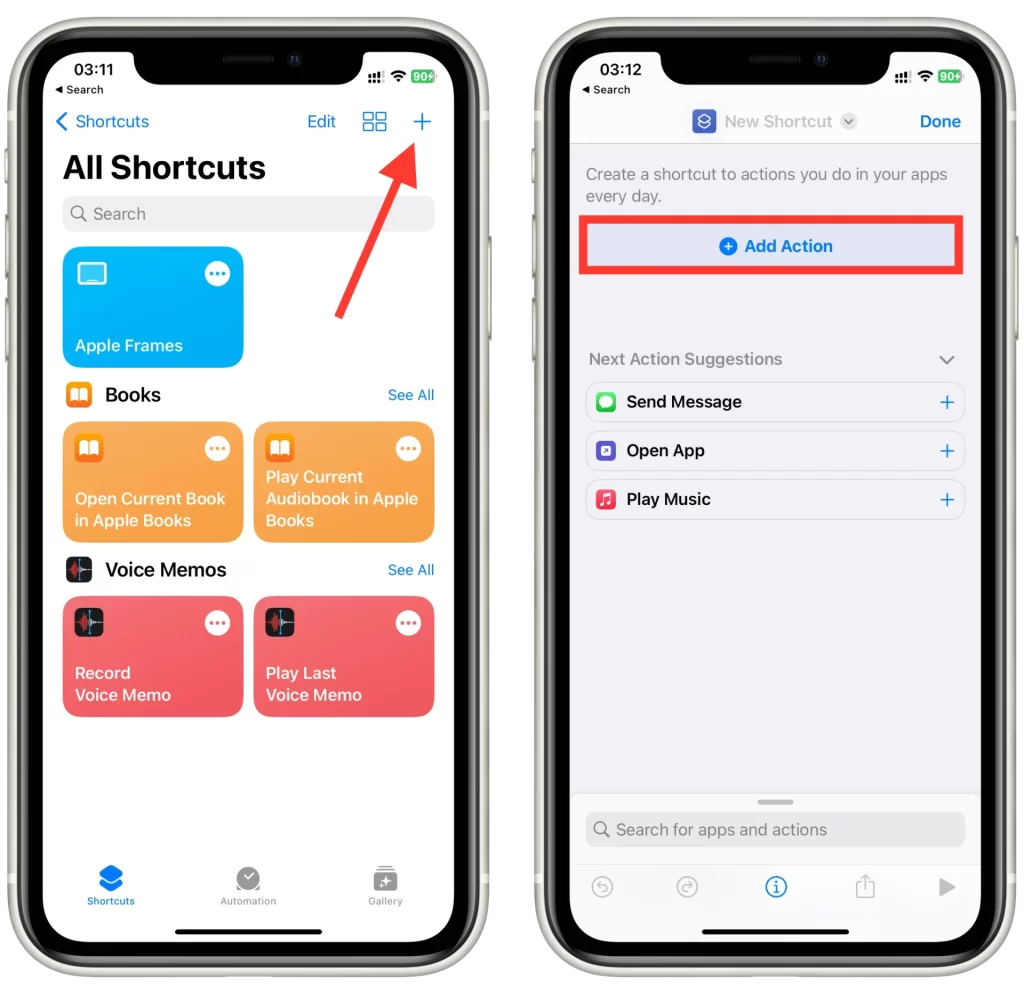
- V paneli vyhľadávania vyhľadajte položku “Set Torch” a vyberte akciu.
- Potom stlačte tlačidlo “On”, aby sa akcia zmenila na “Off” v okne akcie v aplikácii Shortcut.
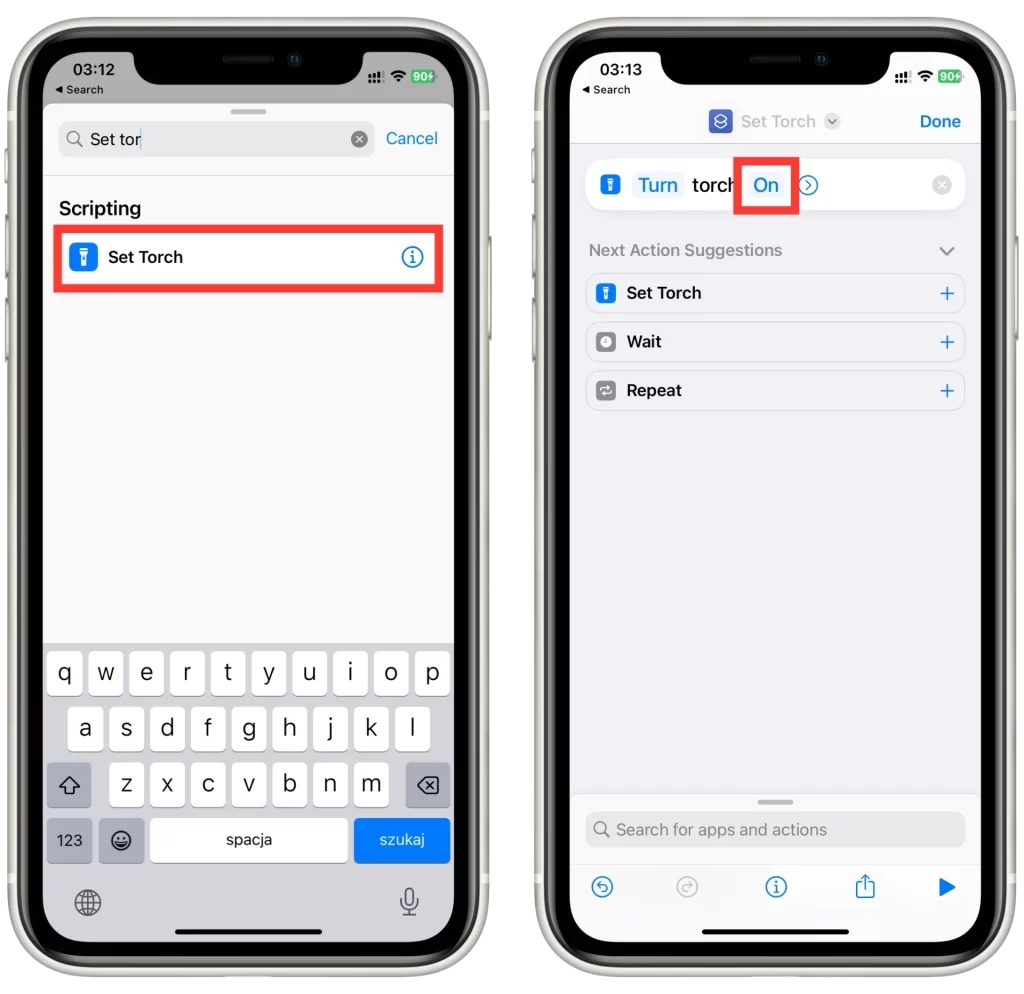
- Dajte skratke názov, napríklad “Vypnúť baterku”, a ťuknutím na tlačidlo “Hotovo” ju uložte.
- Odteraz môžete otvoriť aplikáciu Skratky a ťuknutím na práve vytvorenú skratku vypnúť baterku na iPhone.
- Zástupcu môžete pridať aj na domovskú obrazovku alebo do widgetov, aby ste k nemu mali ešte rýchlejší prístup.
Treba poznamenať, že vytvorenie skratky na vypnutie baterky nemusí byť pre každého praktickým riešením, najmä ak potrebujete baterku vypnúť len občas. Ak však často používate skratky na automatizáciu úloh na iPhone, vytvorenie skratky na vypnutie baterky môže byť užitočným doplnkom do vašej zbierky príkazov na automatizáciu.
Ako pridať baterku do ovládacieho centra iPhone
Ovládacie centrum je rýchly spôsob prístupu k často používaným nastaveniam a funkciám na iPhone vrátane baterky. Ak však ikonu baterky v Ovládacom centre nevidíte, možno ju budete musieť pridať ručne. Tu sú kroky na pridanie baterky do Ovládacieho centra iPhonu:
- Otvorte aplikáciu Nastavenia na iPhone.
- Ťuknite na položku “Ovládacie centrum”.
- Prejdite nadol a v časti Ďalšie ovládacie prvky vyhľadajte možnosť “Torch”.
- Ťuknutím na zelené tlačidlo “+” vedľa možnosti “Torch” ju pridajte do Ovládacieho centra.
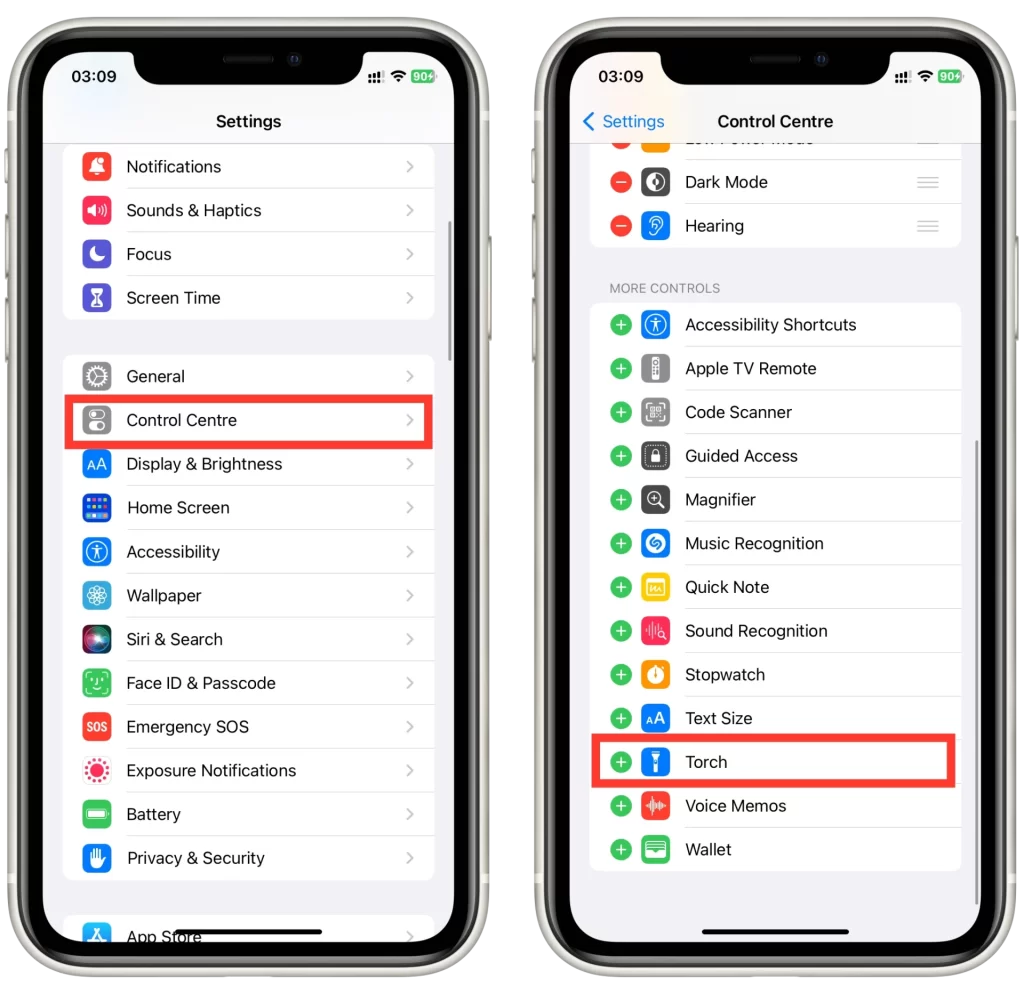
- Potiahnite ikonu baterky na požadované miesto v zozname ovládacích prvkov. Môžete tiež ťuknúť a podržať tri čiary vedľa každého ovládacieho prvku a zmeniť poradie ovládacích prvkov v Ovládacom centre.
- Ikona baterky by teraz mala byť viditeľná v Ovládacom centre. Ťuknutím na ňu zapnete baterku a opätovným ťuknutím ju vypnete.
Ak máte problémy s pridaním baterky do Ovládacieho centra, skontrolujte, či je na iPhone nainštalovaná najnovšia verzia systému iOS. Upozorňujeme tiež, že niektoré staršie modely iPhonu nemusia podporovať Ovládacie centrum alebo môžu mať obmedzené funkcie v Ovládacom centre.